Mainiet Microsoft Office 2013 noklusējuma meklēšanas nodrošinātāju
Microsoft Office 2013 funkcija, kurai tādas navsaņem lielu uzmanību, ir spēja tiešsaistē meklēt dokumentus vai vārdus dokumentos. Acīmredzot noklusējuma meklēšanas nodrošinātājs tam ir Microsoft pats Bing, taču jūs varat to mainīt uz Google vai citu meklētājprogrammu, kuru vēlaties.
Microsoft Office meklēšana
Piemēram, ja vēlaties meklēt vārdu vai frāzi Word dokumentā, vienkārši iezīmējiet to un atlasiet Meklēšana ar Bing. Tādējādi tiks atvērts noklusējuma pārlūks un jūs atradīsit meklēšanas rezultātos no Bing.

Mainiet Microsoft Office meklēšanas nodrošinātāju
Ja Microsoft Office dokumentos jūs labprātāk izmantotu citu meklētājprogrammu nekā Google, DuckDuckGo vai kaut ko citu, jums būs jālauza reģistrs.
Izmantojiet īsinājumtaustiņu Windows taustiņš + R lai atvērtu dialoglodziņu Palaist un ierakstiet: regedit un noklikšķiniet uz Enter vai noklikšķiniet uz Labi.
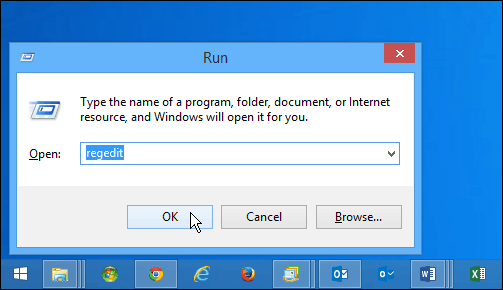
Pēc tam dodieties uz: HKEY_CURRENT_USERSprogrammatūraMicrosoftOffice15.0CommonGeneral
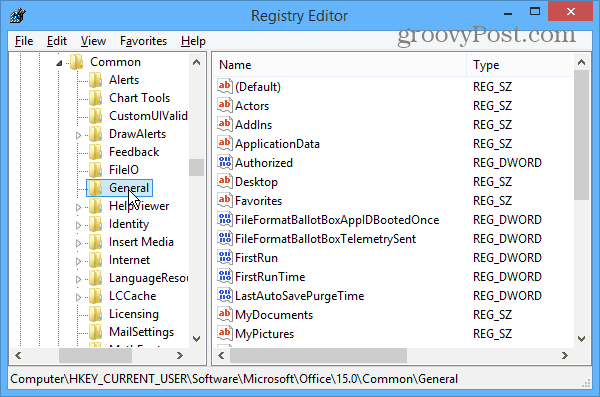
Labajā rūtī izveidojiet jaunu virknes vērtību un nosauciet to SearchProviderName. Pēc tam ar peles labo pogu noklikšķiniet uz tā un atlasiet Modificēt.
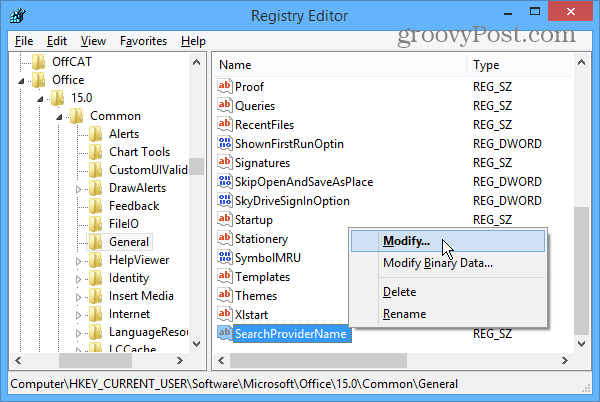
Tagad dialoglodziņā Rediģēt virkni izveidojiet vērtību Vērtības dati jūsu izvēlētajam meklēšanas nodrošinātājam. Piemēram, šeit es to mainu no Bing uz Google.
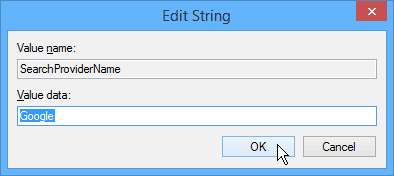
Pēc tam jums būs jāizveido vēl viena jauna virknes vērtība un jāpiešķir tai nosaukums SearchProviderURI ar peles labo pogu noklikšķiniet uz tā un izveidojiet Value data ceļu pie tā pakalpojumu sniedzēja, kuru vēlaties izmantot.
Tā kā es to mainu uz Google, es ievadīju šādu ceļu: http://www.google.com/search?q=
Ņemiet vērā: ja vēlaties izmantot drošo Google versiju, varat ievadīt: https://www.google.com/search?q=
Šajā brīdī ekrānam vajadzētu izskatīties kā šāviens zemāk. Es uzsvēru reģistra ceļu un divas jūsu izveidotās stīgas vērtības.
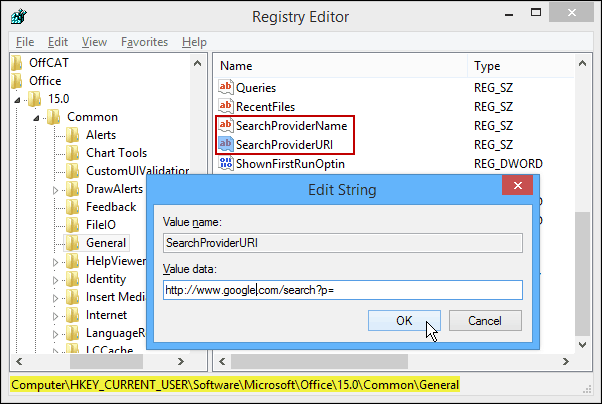
Noklikšķiniet uz Labi un aizveriet reģistru redaktoru. Lai pārliecinātos, ka tas darbojas, atveriet programmu Word 2013, atlasiet vārdu vai frāzi, ar peles labo pogu noklikšķiniet uz tā un Bing vietā jums vajadzētu redzēt “Meklēt ar Google”.
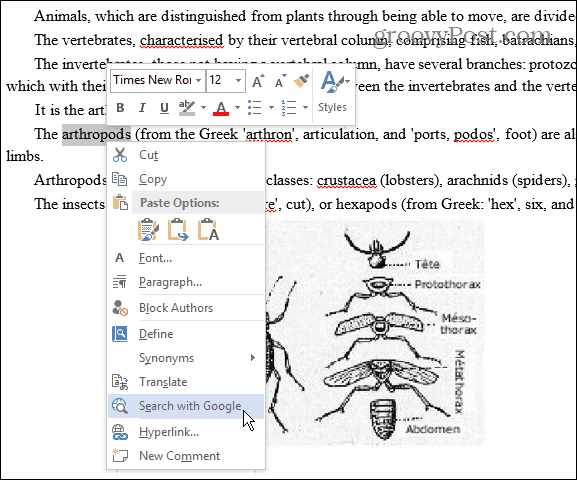
Pārliecinieties, ka tas arī darbojas. Ja tā nenotiek, iespējams, redzēsit drošības kļūdas ziņojumu. Ja tā, dodieties atpakaļ un pārliecinieties, ka esat pareizi ievadījis meklēšanas nodrošinātāja URL. Vai arī, ja saņemat citu kļūdu vai tā vispār nedarbojas, pārbaudiet, vai esat pareizi ievadījis visu.
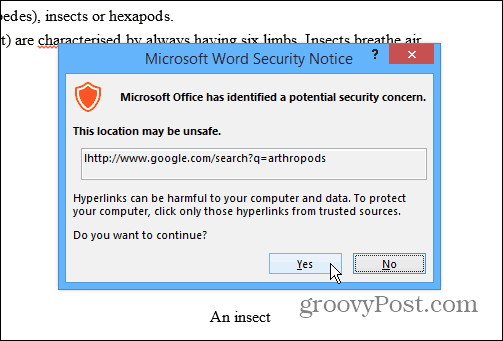
Ja vēlaties izmantot citu meklēšanas pakalpojumu sniedzēju, nevisGoogle jūs varat. Parasti jums vienkārši jādodas uz meklētājprogrammas sākumlapu, kuru vēlaties izmantot, veiciet meklēšanu un nokopējiet un ielīmējiet vietrādi URL, lai meklētu.
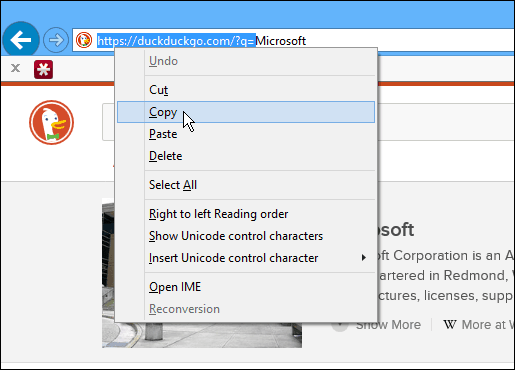
Šeit ir daži populāru meklēšanas pakalpojumu sniedzēju piemēri, kurus jūs varētu vēlēties izmantot.
Yahoo: http://www.search.yahoo.com/search?p=
DuckDuckGo: https://duckduckgo.com/?q=
Office.com: http://office.microsoft.com/en-us/results.aspx?&ex=2&qu=









Atstājiet savu komentāru